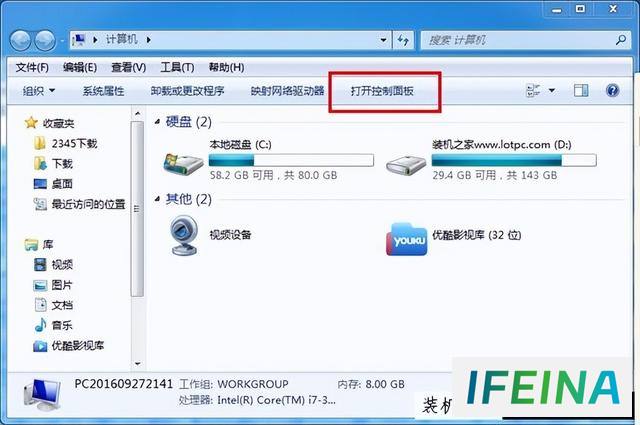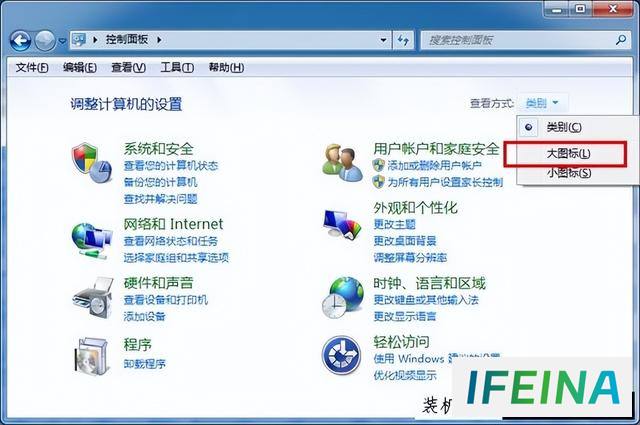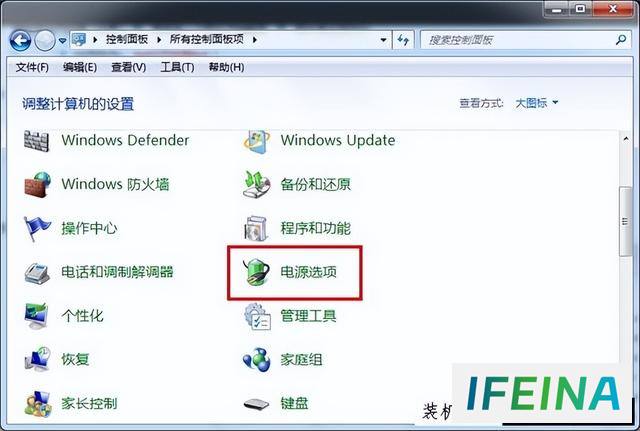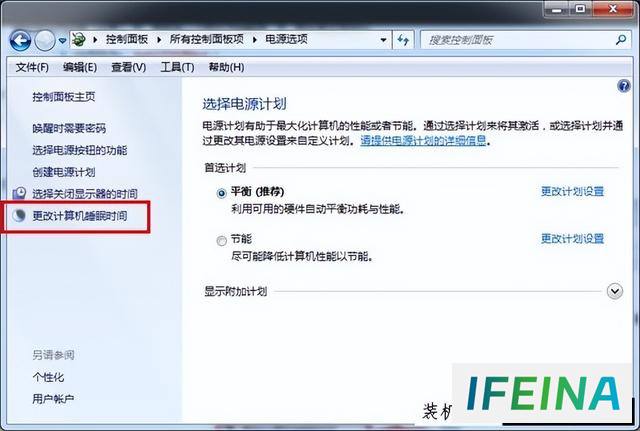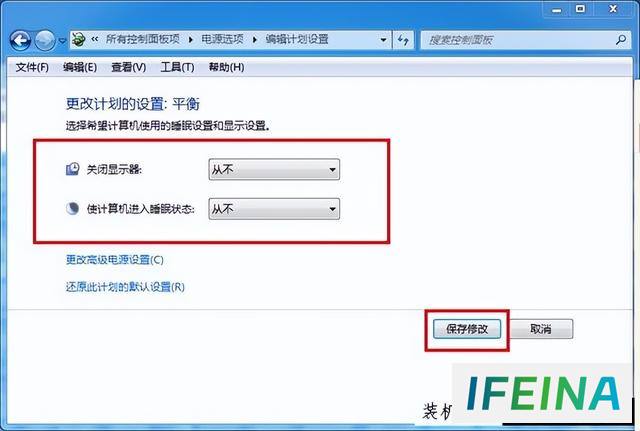轻松告别电脑自动睡眠,Win7用户必看的睡眠功能关闭指南
-
如何让电脑不自动睡眠Win7如何关闭自动睡眠功能
休眠模式:在不进行任何操作的情况下,计算机在一段时间后自动进入休眠状态,导致网络连接中断。这个问题可以通过设置系统使计算机永不自动休眠来解决。
1. 找到Win7桌面,双击进入“计算机”,点击“打开控制面板”,如下图所示:
进入Windows 7控制面板
2. 进入控制面板后,在右上角的查看模式选项“类别”中选择“大图标”,如下图所示:
选择“控制面板”类别模式
3.然后找到“电源选项”设置,点击进入,如下图所示:
电源选项
4. 进入电源选项后,在左下角看到“更改计算机睡眠时间”的设置,点击进入,如下图所示:
改变你电脑的睡眠时间表
5. 这时,我们可以看到有两种选择:“关闭显示器”和“使计算机休眠”。都选择“Never”,然后点击“Save changes”,如下图所示:
永远不要让电脑处于随意的状态
The End
本站内容搜集自互联网,版权归原作者所有。如有侵权,请来信告知,我们将删除相关内容。